Wer mit zwei oder mehr Monitoren arbeitet, kommt irgendwann an den Punkt an dem Funktionen fehlen. Etwa eine Taskleiste auf dem zweiten Bildschirm. Ein cooles Tool ist „Actual Multiple Monitors“. Damit lassen sich viele fehlende und nützliche Funktionen unter Windows ergänzen. Daher möchte ich das Tool zur Verwaltung mehrerer Monitore vorstellen. Ihr könnt es sogar kostenlos herunterladen und die vielen Funktionen ausgiebig testen.
Was kann Actual Multiple Monitors?
Multi-Monitor Taskbar: Der Funktionsumfang hat es in sich. Ohne Actual Multiple Monitors möchte ich keine 2 Monitore mehr betreiben. Es lassen sich damit die Taskbars in Windows 7 auf beiden Bildschirmen abbilden. Das heißt, dass man Start-Button, Toolbars und den Desktop-Anzeigen-Button auf beiden Displays hat. Nützlich kann es sein, wenn man viele Fenster geöffnet hat. Diese werden bei einer Taskleiste irgendwann gruppiert, was dazu führt, dass man den Überblick verliert. Bei 2 Taskbars, werden Fenster, die auf dem zweiten Monitor sich befinden, auch in der zweiten Taskbar angezeigt.
Fenster-Buttons
Mehr Buttons bei Fenstern: Das hin und her schieben von Fenstern kann man sich bei Actual Multiple Monitors ersparen. Mit einem Klick auf den entsprechenden Button im Titel lässt sich ein Fenster auf den zweiten Bildschirm werfen. Ein weiterer Button sorgt dafür, dass ein Fenster über alle Bildschirme ausgebreitet wird. Sehr nützlich bei z.B. großen Excel-Dateien.
Hintergründe verwalten: Besonders nützlich bei Monitoren mit verschiedenen Auflösungen ist es Hintergründe mit dem Tool zu verwalten. Bei mir war es vorher so, dass ich nur ein Hintergrundbild für beide Bildschirme festlegen konnte. Dadurch entstand ein schwarzer Balken an einem der Monitore. Man hat dann ständig das Gefühl einen zu kleinen Monitor zu haben. Es lässt sich mit „Actual Multiple Monitors“ jedem Monitor ein eigenes Wallpaper zuweisen. Das kann ein statisches sein oder aber eine Slideshow. Die Fotos für die Slideshow können lokal vom PC aus oder aber – was viel interessanter ist – von Flickr oder der Google-Bildersuche geladen werden. So kann man sich nach bestimmten Suchbegriffen immer wieder neue Hintergrundbilder anzeigen lassen – je nachdem was einen interessiert.
Individuelle Hotkeys und Mausfunktionen: Ist nichts für mich. Es lassen sich viele Programmfunktionen mit Hotkeys steuern. Die Hotkeys lassen sich ebenfalls für Windows-Operationen konfigurieren. Für mich geht das schon zu weit. Außerdem können verschiedene Mausfunktionen genutzt werden. Wer es braucht… 🙂
Zum Abschluss noch ein Video mit wichtigen Funktionen:
Hier klicken, um den Inhalt von YouTube anzuzeigen.
Erfahre mehr in der Datenschutzerklärung von YouTube.
Stopp! Wetten, die Artikel interessieren dich auch?
Magazin durchsuchen:
Neue Beiträge
- Aufbau und Unterschiede zwischen modernen ERP-Systemen
- LWL Kabel einfach erklärt: Alles über Geschwindigkeit, Technik und Vorteile
- Cybersecurity 2025: Must-Have-Tools im Überblick!
- Maximale Kontrolle: Wie Sie mit Ihrer eigenen Hardware und Software Sicherheit und Fairness gewährleisten können
- Geoblocking und digitale Zugangsbeschränkungen – Technik, Umgehung und Rechtslage

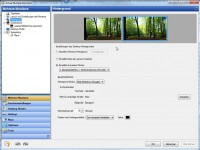
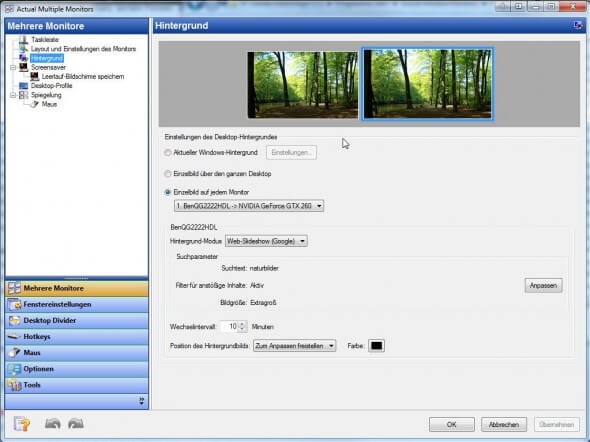






Neue Kommentare